「PayPay」と「Yahoo! ID」を連携できないときの対処法!
PayPay(ペイペイ)とYahoo! IDを連携できないときの対処法について解説します。PayPay(ペイペイ)では、エラーや連携できない場合があります。PayPay(ペイペイ)とYahoo! IDの連携について本記事を参考に試してみてください。

目次
- 1「PayPay」に「Yahoo! ID」でログインできない原因
- ・Chromeブラウザが原因
- ・Android版のみでエラーが発生する
- 2「PayPay」と「Yahoo! ID」を連携できないときの対処法~Chrome~
- ・Chromeを一時的に無効化する手順
- 3「PayPay」と「Yahoo! ID」を連携できないときの対処法~アプリ~
- ・Yahoo! JAPANアプリを使う手順
- ・別のYahoo!JAPAN IDと連携
- 4「PayPay」と「Yahoo! ID」を連携できないときの対処法~インストール~
- ・「PayPay」の最新版アプリをインストールする
- 5「PayPay」と「Yahoo! ID」を連携できないときの対処法~問い合わせ~
- ・「PayPay」に問い合わせる
- ・最後に
- ・合わせて読みたい!Payに関する記事一覧
「PayPay」に「Yahoo! ID」でログインできない原因
PayPay(ペイペイ)とはスマホ一つで決済ができるアプリです。PayPay(ペイペイ)ではキャンペーンや普段の買い物をPayPay(ペイペイ)決済するだけでPayPayボーナスが付与されます。
PayPay(ペイペイ)ではYahoo!JAPANと連携し使用すると便利です。しかしPayPayでYahoo!IDと連携をする際、連携ができない場合があります。今回はPayPayとYahoo! IDを連携できないときの対処法について解説します。
まずPayPayにYahoo! IDでログインできない原因について解説します。
Chromeブラウザが原因
PayPayにYahoo! IDでログインできない原因の一つがChromeブラウザに原因がある場合があります。
バージョン71.0.3578以降をインストールしている
Chromeブラウザでバージョン71.0.3578以降をインストールしている場合はPayPayにYahoo!JAPAN IDでログインできない可能性があります。バージョン71.0.3578に続いて最新バージョンを更新することができます。
Chromeブラウザからバージョンを確認しましょう。
Android版のみでエラーが発生する
PayPayにYahoo! IDでログインできない原因の一つがAndroid版のみでエラーが発生することがあります。ログイン時に「403Forbidden」とエラー表示されることがあります。エラー表示がでた場合、ログインすることができないので対処する必要があります。
その場合、Androidの設定からChromeを一時的に無効にしてからPayPayにYahoo! IDでログインをします。するとPayPayにYahoo! IDでログインすることができます。
「PayPay」と「Yahoo! ID」を連携できないときの対処法~Chrome~
PayPayとYahoo! IDを連携できないときの対処法について解説します。まずChromeに関する操作について解説します。PayPayとYahoo! IDが連携が完了すると、アカウント画面で連携済みと確認することができます。
Chromeを一時的に無効化する手順
PayPayとYahoo!IDが連携できないときの対処法として、Chromeを一時的に無効化する手順について解説します。またAndroidではこの手順が可能ですが、iPhoneやiPadではChromeをアンインストールします。
まずAndroidでChromeを一時的に無効化する手順は以下の通りです。
設定画面を開く
Androidの設定画面をタップし起動します。
アプリと通知を選択
設定画面を開いたら「アプリと通知」をタップします。
アプリ情報を選択
「アプリと通知」をタップしたら「アプリ情報」をタップします。
アプリ一覧からChromeを選択
アプリ一覧のなかにChromeの表示があります。Chromeをタップします。
無効にするをタップ
Chromeをタップしたら「無効化にする」と「強制終了」が表示されます。「無効化にする」をタップします。
アプリを無効にするをタップ
「無効化にする」をタップすると、Chromeを無効化にする際の注意事項が画面に表示されます。問題がなければ「アプリを無効にする」をタップします。
iPhoneの場合はアンインストール
iPhoneの場合はアンインストールします。アプリを長押しすると左上に「×」が表示されます。「×」をタップしたらChromeをアンインストールすることができます。
「PayPay」と「Yahoo! ID」を連携できないときの対処法~アプリ~
PayPayとYahoo! IDを連携できないときの対処法について解説します。アプリに関する詳細を解説します。
Yahoo! JAPANアプリを使う手順
PayPayとYahoo!IDが連携できないときの対処法として、Yahoo!JAPANアプリを使う手順は以下の通りです。まずApple StoreまたはGoogle Play StoreでYahoo!JAPANアプリを検索します。
アプリをインストール
Yahoo!JAPANアプリをインストールします。Yahoo!JAPANアプリをインストールしたらアプリを起動します。
アプリを開きPayPayをタップ
Yahoo!JAPANアプリを開きPayPayをタップします。
Yahoo!IDでログイン
PayPayをタップしたらYahoo!JAPAN IDでログイン画面が表示されます。Yahoo!JAPAN IDを入力します。
次へをタップ
Yahoo!JAPANアプリにログインしたら「次へ」をタップします。
SMSで届いた4桁の数字を入力
SMSで届いた4桁の認証コードを入力します。認証コードの有効期限は10分です。以上がYahoo!JAPANアプリを使う手順です。
別のYahoo!JAPAN IDと連携
PayPayでは、別のYahoo!JAPAN IDでログインすることができます。PayPayアプリを起動します。
PayPayを開き設定をタップします。設定を開き「外部サービス連携」をタップします。
設定の「外部サービス連携」画面を表示すると、外部サービスが表示されています。「Yahoo!JAPAN ID」「ソフトバンク・ワイモバイル」「モバイルTカード」「Yahoo!マネー」などが表示されます。「Yahoo!JAPAN ID」をタップします。
「Yahoo!JAPAN ID」をタップしたら「別のYahoo!JAPAN IDを連携する」が表示されます。「別のYahoo!JAPAN IDを連携する」をタップしたら別のYahoo!JAPAN IDを連携することができます。
Yahoo!JAPAN ID連携を解除する
Yahoo!JAPAN IDの連携を解除する場合、PayPayを起動し設定を開きます。「外部サービス連携を解除する」をタップします。するとYahoo!JAPAN IDの連携を解除することができます。また他の外部サービスについても確認することができます。
 【PayPay】「ヤフオク!」の還元率をくわしく解説!
【PayPay】「ヤフオク!」の還元率をくわしく解説!「PayPay」と「Yahoo! ID」を連携できないときの対処法~インストール~
PayPayとYahoo! IDを連携できないときの対処法について解説します。PayPayのインストールに関する詳細を解説します。
「PayPay」の最新版アプリをインストールする
PayPayとYahoo!IDが連携できないときの対処法として、PayPayの最新版アプリをインストールします。最新版アプリをインストールするとPayPayとYahoo! IDを連携できる可能性があります。
アプリを更新
アプリを更新するとエラー表示を回避することにつながります。
 PayPayモール/PayPayフリマで20%還元キャンペーン11月から実施!
PayPayモール/PayPayフリマで20%還元キャンペーン11月から実施!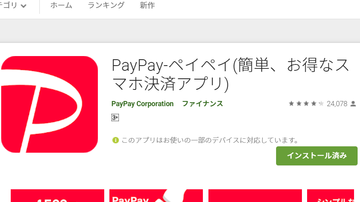 「PayPayマネーライト」と「PayPayボーナスライト」の違いを解説!
「PayPayマネーライト」と「PayPayボーナスライト」の違いを解説!「PayPay」と「Yahoo! ID」を連携できないときの対処法~問い合わせ~
PayPayとYahoo! IDを連携できないときの対処法について解説します。問い合わせに関する詳細を解説します。
「PayPay」に問い合わせる
PayPayとYahoo!IDの連携できないときの対処法として、PayPayアプリで詳細に問い合わせすることができます。ヘルプから問い合わせをすることも可能です。
問い合わせフォームにアクセス
PayPayの問い合わせフォームにアクセスします。PayPayに多くの問い合わせが届いている場合、返信までに数時間かかることがあります。
登録電話番号/登録メールアドレス/返信先メールアドレス/問い合わせ詳細を入力
問い合わせフォームの入力する内容は登録している電話番号、返信先メールアドレス、問い合わせ種別、問い合わせ詳細を入力します。またファイルを添付することも可能です。
送信
入力詳細を確認し問題がなければ、送信します。「送信」をタップしたら完了です。
最後に
以上、PayPayとYahoo! IDのログインできないときの対処法について解説しました。ログインができなかった場合やエラー表示が出た場合でもアプリやChromeブラウザなどの対処法を試していけば、ログインすることは可能です。
エラー表示やログインできないと困っている人はぜひ本記事を参考に試してみてください。
合わせて読みたい!Payに関する記事一覧
 「LINE Payアプリ」の使い方!始め方/特徴など解説!
「LINE Payアプリ」の使い方!始め方/特徴など解説! 【PayPay】「ヤフオク!」の還元率をくわしく解説!
【PayPay】「ヤフオク!」の還元率をくわしく解説!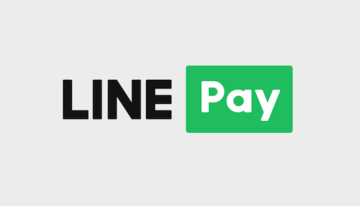 【LINE Pay】新規登録する方法をくわしく解説!
【LINE Pay】新規登録する方法をくわしく解説! 【iPhone X】「Apple Pay」にSuicaを登録する方法!
【iPhone X】「Apple Pay」にSuicaを登録する方法!































